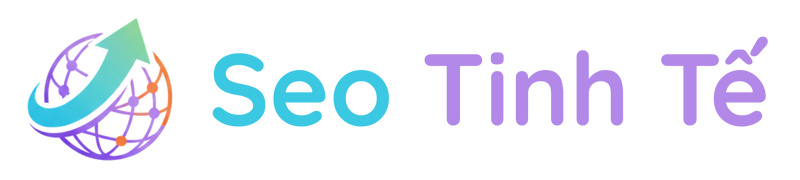Trong thế giới SEO hiện đại, việc tìm hiểu google search console là gì và theo dõi, phân tích hiệu suất website trên công cụ tìm kiếm Google đã trở thành yếu tố then chốt quyết định thành công của mọi doanh nghiệp. Google Search Console chính là công cụ miễn phí mạnh mẽ giúp bạn thấu hiểu cách Google “nhìn nhận” website, từ đó tối ưu hóa chiến lược SEO một cách hiệu quả và bền vững.
Mô tả hình ảnh gợi ý: Giao diện Google Search Console với các biểu đồ hiệu suất website, thể hiện sự chuyên nghiệp và trực quan trong việc theo dõi dữ liệu SEO.
Tinh Tế sẽ hướng dẫn bạn từng bước chi tiết để cài đặt và khai thác tối đa tiềm năng của Google Search Console, đảm bảo website của bạn luôn hoạt động ở trạng thái tối ưu nhất.
Google Search Console Là Gì?
Google Search Console (GSC) là nền tảng phân tích miễn phí do Google phát triển, được thiết kế để hỗ trợ chủ website theo dõi, duy trì và khắc phục sự cố liên quan đến việc xuất hiện của website trên kết quả tìm kiếm Google. Công cụ này hoạt động như một cầu nối giao tiếp giữa website của bạn và hệ thống thuật toán Google.
Trước đây được biết đến với tên gọi “Google Webmaster Tools”, GSC đã trải qua nhiều lần cập nhật và cải tiến để trở thành công cụ không thể thiếu trong quy trình SEO chuyên nghiệp, một lĩnh vực mà nếu bạn chưa quen thuộc, có thể tìm hiểu seo là gì để nắm vững các khái niệm cơ bản. Với giao diện thân thiện và dữ liệu chính xác, GSC cung cấp thông tin chi tiết về:
Hiệu suất tìm kiếm: Dữ liệu về số lần hiển thị (impressions), số click, tỷ lệ click-through (CTR) và vị trí trung bình của website trên kết quả tìm kiếm. Những số liệu này cho phép bạn đánh giá chính xác mức độ hiệu quả của từng từ khóa và trang web.
Tình trạng lập chỉ mục: Thông tin về việc Google đã lập chỉ mục (index) bao nhiêu trang của website, trang nào gặp vấn đề và nguyên nhân cụ thể. Điều này giúp đảm bảo tất cả nội dung quan trọng đều được Google “nhận diện” và hiển thị trong kết quả tìm kiếm.
Vấn đề kỹ thuật: Cảnh báo về lỗi crawl, vấn đề mobile usability, Core Web Vitals và các yếu tố kỹ thuật khác ảnh hưởng đến trải nghiệm người dùng và xếp hạng website.
Mô tả hình ảnh gợi ý: Sơ đồ minh họa cách Google Search Console kết nối giữa website và Google, với các mũi tên thể hiện luồng dữ liệu và thông tin phản hồi.
Tại Sao Cài Đặt Google Search Console Lại Quan Trọng Cho Dịch Vụ SEO Website?
Việc cài đặt Google Search Console mang lại lợi ích chiến lược vượt trội cho mọi doanh nghiệp muốn thành công trong lĩnh vực marketing trực tuyến. Đây không chỉ là công cụ theo dõi đơn thuần mà còn là nguồn thông tin quý giá để xây dựng chiến lược SEO hiệu quả.
Theo dõi hiệu suất từ khóa chính xác: GSC cung cấp dữ liệu từ khóa trực tiếp từ Google, không bị giới hạn bởi thuật ngữ “(not provided)” như trong Google Analytics. Bạn sẽ biết chính xác từ khóa nào đang mang lại traffic, vị trí xếp hạng thực tế và cơ hội cải thiện CTR.
Phát hiện sớm vấn đề kỹ thuật: Thay vì chờ đến khi traffic giảm mới phát hiện, GSC cảnh báo ngay lập tức về các lỗi crawl, vấn đề index, hoặc penalty từ Google. Khả năng phản ứng nhanh này giúp doanh nghiệp tránh được những tổn thất nghiêm trọng về thứ hạng và doanh thu.
Tối ưu hóa Mobile Experience: Với hơn 60% lưu lượng tìm kiếm đến từ thiết bị di động, GSC cung cấp báo cáo chi tiết về Mobile Usability và Core Web Vitals. Những thông tin này giúp đảm bảo website hoạt động mượt mà trên mọi thiết bị, một yếu tố quan trọng ảnh hưởng trực tiếp đến báo giá seo local.
Quản lý Sitemap hiệu quả: GSC cho phép gửi và theo dõi tình trạng sitemap, đảm bảo Google có thể khám phá và lập chỉ mục tất cả trang quan trọng. Điều này đặc biệt quan trọng đối với các website có cấu trúc phức tạp hoặc nội dung được cập nhật thường xuyên.
Theo dõi backlink profile: Mặc dù không chi tiết bằng các công cụ SEO chuyên dụng, GSC vẫn cung cấp danh sách các website đang link đến trang của bạn, giúp đánh giá chất lượng và phát hiện những backlink có thể gây hại.
Dữ liệu từ GSC còn là nền tảng để xây dựng báo cáo SEO chuyên nghiệp, chứng minh ROI và đề xuất chiến lược tối ưu hóa dài hạn. Đối với các agency SEO như Tinh Tế, GSC là công cụ không thể thiếu để minh bạch hóa kết quả làm việc và xây dựng lòng tin với khách hàng.
Mô tả hình ảnh gợi ý: Biểu đồ so sánh hiệu suất website trước và sau khi sử dụng Google Search Console, thể hiện sự tăng trưởng về traffic và cải thiện các chỉ số SEO.
Hướng Dẫn Chi Tiết Cách Cài Đặt Google Search Console
Quá trình cài đặt Google Search Console được thiết kế đơn giản nhưng đòi hỏi sự chính xác trong từng bước để đảm bảo thu thập dữ liệu chính xác. Tinh Tế sẽ hướng dẫn bạn thực hiện từng bước một cách chi tiết và dễ hiểu nhất.
Bước 1: Đăng nhập vào Google Search Console
Trước tiên, bạn cần truy cập vào trang chủ Google Search Console tại địa chỉ: https://search.google.com/search-console/. Đảm bảo bạn đang sử dụng tài khoản Google chính thức của doanh nghiệp, vì tài khoản này sẽ có quyền quản lý toàn bộ dữ liệu và báo cáo của website.
Nếu chưa có tài khoản Google Business, Tinh Tế khuyến nghị bạn tạo tài khoản riêng cho mục đích kinh doanh. Điều này không chỉ giúp phân tách rõ ràng giữa công việc và cá nhân mà còn đảm bảo tính bảo mật và chuyên nghiệp trong quản lý dữ liệu.
Sau khi đăng nhập thành công, bạn sẽ thấy giao diện chào mừng với nút “Bắt đầu ngay” (Start Now). Click vào nút này để tiến hành bước tiếp theo.
Bước 2: Thêm thuộc tính (website) của bạn
Tại giao diện chính của Google Search Console, bạn sẽ thấy nút “Thêm thuộc tính” (Add Property) ở góc trên bên trái. Click vào nút này để bắt đầu quá trình đăng ký website.
Hệ thống sẽ hiển thị hộp thoại yêu cầu bạn nhập URL của website cần theo dõi. Lưu ý quan trọng: bạn cần nhập chính xác URL theo định dạng mà website hoạt động. Ví dụ:
- Nếu website sử dụng HTTPS: https://example.com
- Nếu website sử dụng HTTP: http://example.com
- Bao gồm hoặc không bao gồm “www” tùy theo cấu hình thực tế
Sai sót ở bước này có thể dẫn đến dữ liệu không chính xác hoặc thiếu sót trong quá trình theo dõi sau này.
Bước 3: Lựa chọn loại thuộc tính phù hợp
Google Search Console cung cấp hai loại thuộc tính chính, mỗi loại phục vụ mục đích theo dõi khác nhau:
Domain Property (Thuộc tính Tên miền): Lựa chọn này cho phép theo dõi tất cả subdomain và giao thức (http/https) của một tên miền. Ví dụ, khi bạn xác minh “example.com”, hệ thống sẽ tự động theo dõi cả “www.example.com”, “shop.example.com”, và cả phiên bản HTTP/HTTPS. Phương pháp này phù hợp với các website lớn có nhiều subdomain hoặc đang trong quá trình chuyển đổi từ HTTP sang HTTPS.
URL Prefix Property (Thuộc tính URL Prefix): Lựa chọn này chỉ theo dõi chính xác URL mà bạn nhập, bao gồm cả giao thức và subdomain cụ thể. Phương pháp này phù hợp với các website đơn giản hoặc khi bạn muốn theo dõi riêng biệt từng phiên bản của website.
Tinh Tế khuyến nghị sử dụng Domain Property cho hầu hết trường hợp vì tính toàn diện và khả năng mở rộng trong tương lai. Tuy nhiên, phương pháp xác minh cho Domain Property phức tạp hơn và yêu cầu quyền truy cập vào DNS của domain.
Bước 4: Xác minh quyền sở hữu website
Đây là bước quan trọng nhất trong quá trình cài đặt, đảm bảo chỉ chủ sở hữu thực sự mới có quyền truy cập dữ liệu của website. Google cung cấp nhiều phương pháp xác minh khác nhau, mỗi phương pháp phù hợp với điều kiện kỹ thuật và mức độ truy cập của người dùng.
Sau khi chọn loại thuộc tính, hệ thống sẽ hiển thị các tùy chọn xác minh có sẵn. Thời gian hoàn thành xác minh thường dao động từ vài phút đến 24 giờ tùy thuộc vào phương pháp được chọn và cấu hình server.
Quan trọng: không xóa mã xác minh sau khi hoàn thành, vì GSC cần kiểm tra định kỳ để duy trì quyền truy cập. Việc xóa mã xác minh sẽ dẫn đến mất quyền truy cập và cần thực hiện lại toàn bộ quy trình.
Mô tả hình ảnh gợi ý: Screenshot giao diện Google Search Console trong quá trình thêm thuộc tính website, với các bước được đánh số rõ ràng và mũi tên chỉ dẫn.
Các Phương Pháp Xác Minh Google Search Console Phổ Biến
Việc lựa chọn phương pháp xác minh phù hợp phụ thuộc vào khả năng kỹ thuật, quyền truy cập hệ thống và mức độ bảo mật mong muốn. Tinh Tế sẽ phân tích chi tiết từng phương pháp để bạn đưa ra quyết định tối ưu.
Xác minh bằng cách tải tệp HTML lên website
Phương pháp này được ưa chuộng nhờ tính đơn giản và độ tin cậy cao. Google sẽ cung cấp một tệp HTML có tên dạng “google[mã-xác-minh].html” mà bạn cần tải lên thư mục gốc của website.
Quy trình thực hiện: Tải tệp HTML được cung cấp và upload vào thư mục public_html hoặc www trên server hosting. Sau đó, kiểm tra khả năng truy cập bằng cách mở địa chỉ “yourwebsite.com/google[mã-xác-minh].html” trên trình duyệt. Nếu tệp hiển thị nội dung mã xác minh, bạn có thể click “Xác minh” trong GSC.
Ưu điểm: Không cần chỉnh sửa code website, phù hợp với mọi hệ thống CMS, và dễ dàng khắc phục sự cố khi gặp vấn đề.
Nhược điểm: Cần quyền truy cập FTP hoặc hosting panel, và tệp có thể bị xóa nhầm trong quá trình cập nhật website.
Lưu ý quan trọng: Không đổi tên hoặc di chuyển tệp sau khi xác minh thành công, vì GSC cần kiểm tra định kỳ để duy trì quyền truy cập.
Xác minh thông qua thẻ HTML
Phương pháp này yêu cầu thêm một thẻ meta đặc biệt vào phần <head> của trang chủ website. Google sẽ cung cấp đoạn code HTML có dạng:
Quy trình thực hiện: Copy đoạn code được cung cấp và dán vào phần <head> của file index.html hoặc template chính của website. Đối với các hệ thống CMS như WordPress, bạn có thể tham khảo hướng dẫn seo wordpress của chúng tôi để biết cách sử dụng plugin SEO hoặc chỉnh sửa trực tiếp trong theme editor.
Ưu điểm: Không cần tạo tệp mới, thẻ meta được tích hợp sẵn vào cấu trúc website và khó bị xóa nhầm.
Nhược điểm: Cần hiểu biết cơ bản về HTML hoặc quyền chỉnh sửa template website. Thẻ meta có thể bị mất khi thay đổi theme hoặc cập nhật CMS.
Lưu ý kỹ thuật: Đảm bảo thẻ meta được đặt trong phần <head> chứ không phải <body>, và kiểm tra xem thẻ có hiển thị trong source code của trang chủ hay không trước khi thực hiện xác minh.
Xác minh qua Google Analytics
Nếu website đã cài đặt Google Analytics và sử dụng cùng tài khoản Google, bạn có thể sử dụng phương pháp xác minh này. Đây là lựa chọn thuận tiện nhất cho những website đã có hệ thống tracking analytics hoàn chỉnh.
Điều kiện tiên quyết: Website phải có mã Google Analytics hoạt động và tài khoản GSC phải trùng với tài khoản có quyền quản lý trong Google Analytics.
Quy trình thực hiện: Trong giao diện xác minh, chọn “Google Analytics” và hệ thống sẽ tự động kiểm tra. Nếu phát hiện mã GA hợp lệ, xác minh sẽ được hoàn thành ngay lập tức.
Ưu điểm: Xác minh tức thời, không cần thực hiện thao tác kỹ thuật bổ sung, và tự động duy trì quyền truy cập khi GA vẫn hoạt động.
Nhược điểm: Phụ thuộc hoàn toàn vào Google Analytics. Nếu gỡ mã GA hoặc thay đổi tài khoản quản lý, quyền truy cập GSC cũng sẽ bị ảnh hưởng.
Xác minh qua Google Tag Manager
Tương tự như Google Analytics, phương pháp này sử dụng mã Google Tag Manager (GTM) – một công cụ mà bạn có thể tìm hiểu google tag manager là gì để biết thêm chi tiết – đã được cài đặt trên website để xác minh quyền sở hữu.
Điều kiện áp dụng: Website phải có container GTM đang hoạt động và tài khoản GSC phải có quyền truy cập vào container GTM tương ứng.
Ưu điểm: Phù hợp với các website sử dụng GTM để quản lý tập trung các mã tracking, xác minh nhanh chóng và ổn định.
Nhược điểm: Ít phổ biến hơn GA, và yêu cầu hiểu biết về GTM để troubleshoot khi gặp vấn đề.
Xác minh qua nhà cung cấp tên miền
Phương pháp này chỉ khả dụng cho Domain Property và yêu cầu thêm bản ghi TXT vào DNS của domain. Đây là phương pháp phức tạp nhất nhưng cũng toàn diện nhất.
Quy trình thực hiện: Google sẽ cung cấp một bản ghi TXT cần thêm vào DNS zone của domain. Bạn cần đăng nhập vào panel quản lý domain (thường tại nhà đăng ký domain) và thêm bản ghi này.
Ưu điểm: Cho phép theo dõi tất cả subdomain và giao thức, xác minh cấp độ domain cao nhất, và ít bị ảnh hưởng bởi thay đổi trên website.
Nhược điểm: Yêu cầu kiến thức DNS, thời gian propagation có thể lên đến 24-48 giờ, và cần quyền truy cập vào quản lý domain.
Mô tả hình ảnh gợi ý: Infographic so sánh các phương pháp xác minh Google Search Console, với biểu tượng độ khó, thời gian thực hiện và mức độ phù hợp cho từng loại website.
Khám Phá Các Tính Năng Cơ Bản Sau Khi Cài Đặt Cùng Tinh Tế
Sau khi hoàn thành việc cài đặt và xác minh, Google Search Console sẽ bắt đầu thu thập dữ liệu về website của bạn. Tuy nhiên, dữ liệu có thể mất 24-48 giờ để xuất hiện đầy đủ, và một số báo cáo cần thời gian dài hơn để tích lũy đủ thông tin có ý nghĩa.
Báo cáo Hiệu suất (Performance)
Đây là trung tâm thông tin quan trọng nhất của GSC, cung cấp cái nhìn toàn diện về cách website xuất hiện trong kết quả tìm kiếm Google. Báo cáo này giúp bạn hiểu rõ hiệu quả của chiến lược SEO và xác định cơ hội cải thiện.
Các chỉ số chính được theo dõi:
Total Clicks (Tổng số click): Số lần người dùng click vào website từ kết quả tìm kiếm Google trong khoảng thời gian được chọn. Đây là chỉ số trực tiếp phản ánh lưu lượng truy cập từ tìm kiếm tự nhiên.
Total Impressions (Tổng số hiển thị): Số lần website xuất hiện trong kết quả tìm kiếm, dù người dùng có click hay không. Chỉ số này cho biết khả năng hiển thị và phạm vi tiếp cận của website.
Average CTR (Tỷ lệ click trung bình): Tỷ lệ phần trăm giữa clicks và impressions (CTR = Clicks/Impressions x 100). CTR cao cho thấy title và meta description hấp dẫn, trong khi CTR thấp có thể cần tối ưu lại nội dung hiển thị.
Average Position (Vị trí trung bình): Vị trí trung bình của website trên trang kết quả tìm kiếm. Vị trí càng thấp (gần số 1) càng tốt, và sự thay đổi vị trí giúp đánh giá hiệu quả của các hoạt động SEO.
Phân tích theo chiều sâu: Báo cáo cho phép lọc dữ liệu theo nhiều tiêu chí khác nhau như từ khóa (queries), trang (pages), quốc gia (countries), thiết bị (devices), và thời gian. Khả năng so sánh giữa các khoảng thời gian giúp đánh giá xu hướng tăng trưởng hoặc suy giảm.
Tinh Tế khuyến nghị kiểm tra báo cáo này hàng tuần để theo dõi biến động hiệu suất và phát hiện sớm các vấn đề tiềm ẩn. Đặc biệt chú ý đến những từ khóa có impression cao nhưng CTR thấp, đây là cơ hội tối ưu để cải thiện traffic mà không cần tăng vị trí xếp hạng. So sánh dữ liệu này với các phần mềm seo khác sẽ cho bạn một cái nhìn toàn diện hơn.
Công cụ Kiểm tra URL (URL Inspection)
Công cụ này hoạt động như một “kính hiển vi” cho phép bạn kiểm tra chi tiết tình trạng của bất kỳ URL nào trên website từ góc nhìn của Google. Đây là công cụ không thể thiếu khi troubleshooting các vấn đề về index hoặc crawl.
Thông tin được cung cấp: Tình trạng index (đã được Google lập chỉ mục hay chưa), lần crawl cuối cùng, phiên bản được index, và các vấn đề kỹ thuật nếu có. Công cụ còn cho phép yêu cầu Google index lại URL cụ thể khi bạn đã khắc phục xong các vấn đề.
Cách sử dụng hiệu quả: Nhập URL cần kiểm tra vào thanh tìm kiếm ở đầu trang GSC và ấn Enter. Hệ thống sẽ hiển thị thông tin chi tiết về URL đó trong vòng vài giây. Nếu URL chưa được index, bạn có thể click “Request Indexing” để yêu cầu Google xem xét lại.
Công cụ này đặc biệt hữu ích khi bạn vừa xuất bản nội dung mới, sửa lỗi kỹ thuật, hoặc muốn kiểm tra xem Google có thể truy cập một trang cụ thể hay không.
Báo cáo Tình trạng lập chỉ mục (Index Coverage)
Báo cáo này cung cấp cái nhìn tổng quan về tất cả các trang trên website và tình trạng lập chỉ mục của chúng. Thông tin được chia thành bốn nhóm chính: Valid (hợp lệ), Error (lỗi), Valid with warnings (hợp lệ với cảnh báo), và Excluded (loại trừ).
Valid pages: Các trang đã được Google lập chỉ mục thành công và có thể xuất hiện trong kết quả tìm kiếm.
Error pages: Các trang gặp lỗi nghiêm trọng khiến Google không thể lập chỉ mục, như lỗi server, lỗi 404, hoặc vấn đề kỹ thuật khác.
Valid with warnings: Các trang được lập chỉ mục nhưng có vấn đề nhỏ có thể ảnh hưởng đến hiệu suất trong tương lai.
Excluded pages: Các trang bị loại trừ khỏi index vì lý do kỹ thuật hoặc cài đặt (như noindex tag, duplicate content, hoặc blocked by robots.txt).
Tinh Tế khuyến nghị kiểm tra báo cáo này định kỳ để đảm bảo tất cả trang quan trọng đều được index và không có lỗi nghiêm trọng nào ảnh hưởng đến khả năng hiển thị trên Google.
Sơ đồ trang web (Sitemaps)
Tính năng này cho phép bạn gửi sitemap XML đến Google, giúp search engine khám phá và hiểu cấu trúc website một cách hiệu quả. Sitemap hoạt động như “bản đồ” hướng dẫn Google crawl các trang quan trọng.
Cách gửi sitemap: Trong phần Sitemaps của GSC, nhập URL sitemap (thường là yourwebsite.com/sitemap.xml) và click Submit. Google sẽ xử lý sitemap và báo cáo số lượng URL được gửi so với số URL thực tế được index.
Theo dõi hiệu suất: Báo cáo sẽ hiển thị số URL trong sitemap, số URL được index thành công, và các lỗi nếu có. Nếu tỷ lệ index thấp, cần kiểm tra chất lượng nội dung và kỹ thuật website.
Đối với các website lớn hoặc thường xuyên cập nhật nội dung, việc duy trì sitemap cập nhật là yếu tố quan trọng để đảm bảo Google có thể khám phá